夸克浏览器保存的书签怎么导出_夸克浏览器书签栏隐藏教学
番茄系统家园 · 2025-01-31 09:15:47
嗨,大家好!今天我们要介绍的是夸克浏览器。这款浏览器界面简洁,加载速度快,还有好多实用的功能,深受大家喜爱。用它上网真的超级方便,而且还能智能搜索、拦截广告呢。有时候我们需要把夸克浏览器里的书签导出来,再导入到别的浏览器里。但是,好多人都不知道怎么操作。别担心,天极小编这就给大家详细讲解一下。
夸克浏览器保存的书签怎么导出
1.打开夸克浏览器,点击右上角【三条横线】-【书签】-【书签管理器】。
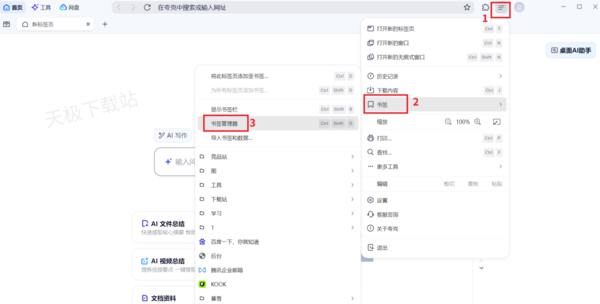
2.点击页面右上角【三个点】,选择【导出书签】。
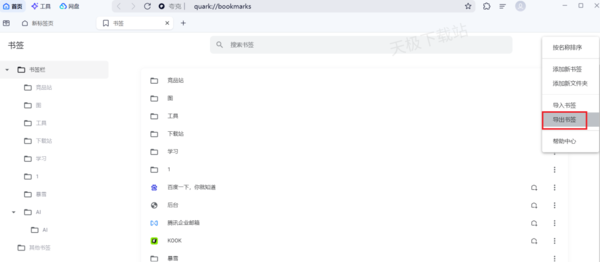
3.选择保存的位置,点击【确定】即可。
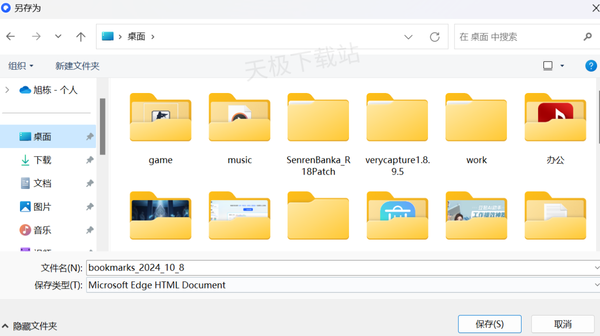
夸克浏览器如何导入书签
1.打开夸克浏览器,点击右上角【三条横线】-【书签】-【导入书签和数据】。
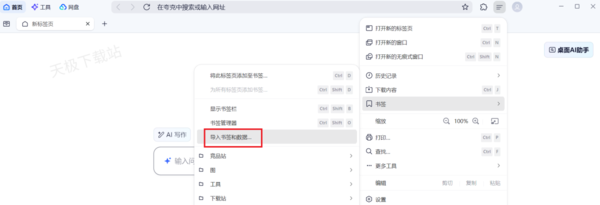
2.我们可以直接选择特定的浏览器进行数据导入,也可以选择HTML文件进行导入,选择完成后点击【确定】即可。
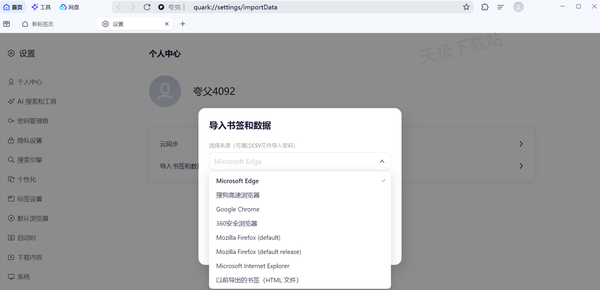
夸克浏览器书签栏隐藏教学
在夸克浏览器主页面,点击左上角【隐藏】按钮,就可以进行书签栏的隐藏,如果需要展开,在此点击即可。
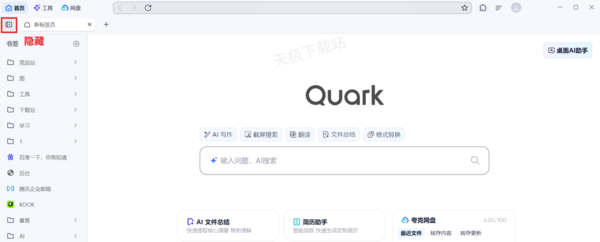
夸克浏览器书签栏怎么移到上方
1.打开夸克浏览器,点击右上角【三条横线】-【设置】。
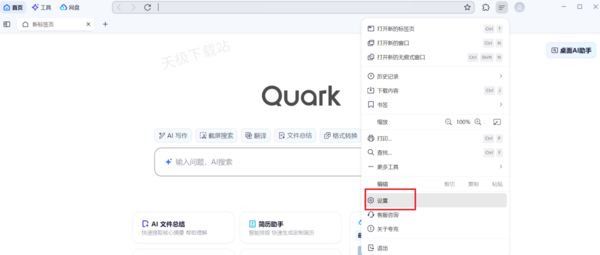
2.点击左侧【个性化】,在右侧可以将书签栏样式【侧边显示】修改为【顶部显示】。
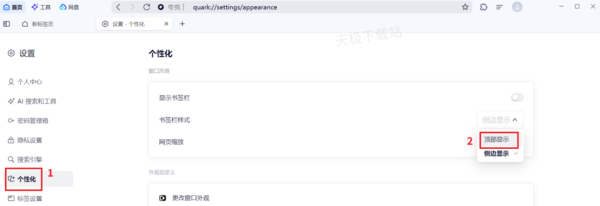
猜你喜欢
最新应用
热门应用





















